QQ影音中打开本地视频的方法介绍
来源:金桥电子网
时间:2023-04-28 14:35:53 260浏览 收藏
有志者,事竟成!如果你在学习文章,那么本文《QQ影音中打开本地视频的方法介绍》,就很适合你!文章讲解的知识点主要包括,若是你对本文感兴趣,或者是想搞懂其中某个知识点,就请你继续往下看吧~
今天给大家带来的QQ影音中打开本地视频的方法介绍,有不清楚的小伙伴,一起来学习一下吧。
QQ影音中打开本地视频的方法介绍

1、首先,在电脑上打开安装在电脑中的QQ影音视频播放软件;
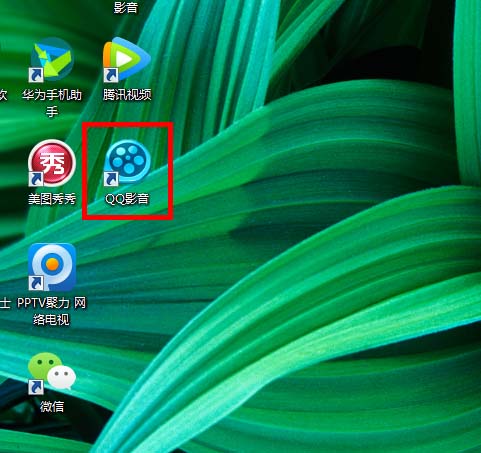
2、在打开的影音播放器页面中,我们可以看到播放窗口;
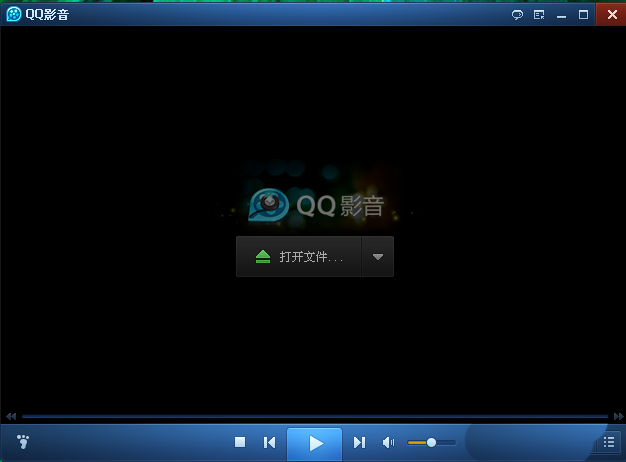
3、这时,在播放窗口页面中,我们点击选择窗口中的“打开文件”选项按键;
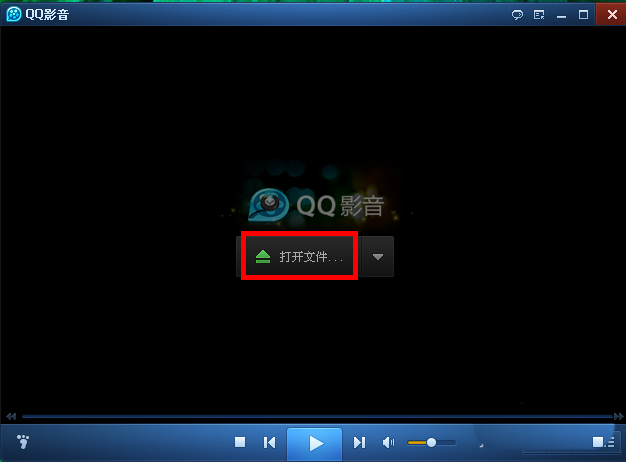
4、此时,电脑屏幕上会看到“打开”的提示窗口,在该窗口中,我们按照视频存储的途径找到视频;
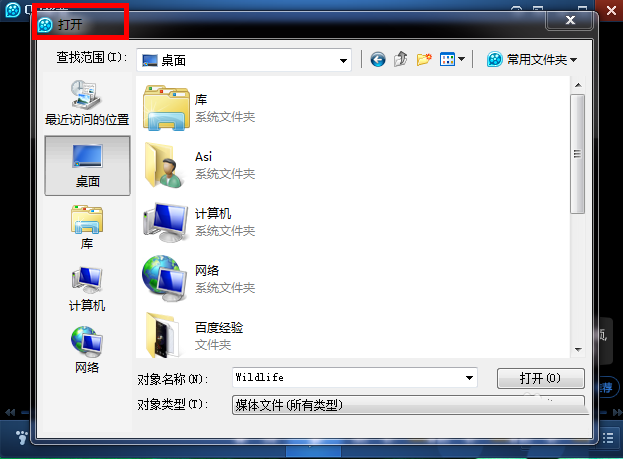
5、这时,我们通过该窗口找到我们要进行播放的视频文件;
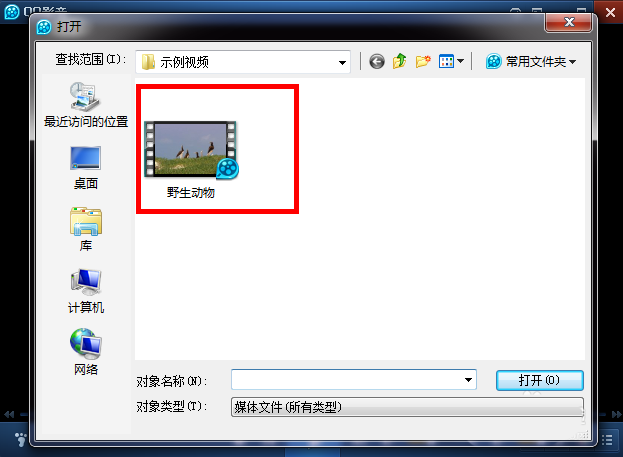
6、接着,我们点击选择该视频文件,随后点击页面中的右下角“打开”即可;
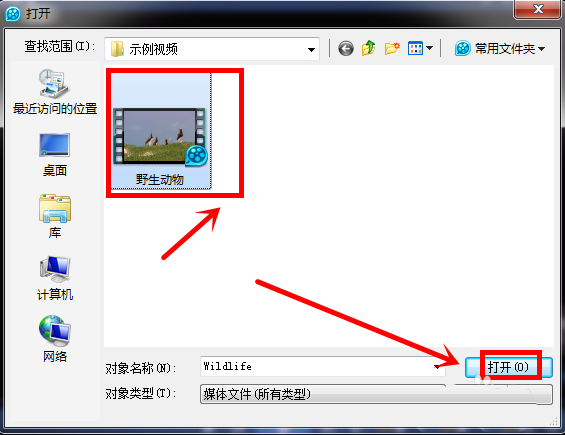
7、最后,我们就可以看到视频在播放器中开始放映了。
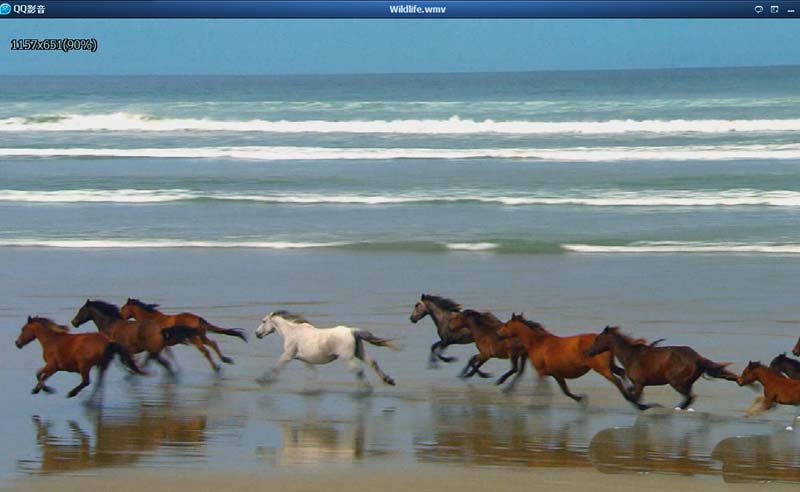
上文就是小编讲解的QQ影音中打开本地视频的方法介绍,你们都学会了吗?
今天关于《QQ影音中打开本地视频的方法介绍》的内容介绍就到此结束,如果有什么疑问或者建议,可以在golang学习网公众号下多多回复交流;文中若有不正之处,也希望回复留言以告知!
声明:本文转载于:金桥电子网 如有侵犯,请联系study_golang@163.com删除
相关阅读
更多>
-
501 收藏
-
501 收藏
-
501 收藏
-
501 收藏
-
501 收藏
最新阅读
更多>
-
133 收藏
-
216 收藏
-
134 收藏
-
454 收藏
-
312 收藏
-
125 收藏
-
460 收藏
-
371 收藏
-
200 收藏
-
320 收藏
-
264 收藏
-
338 收藏
课程推荐
更多>
-

- 前端进阶之JavaScript设计模式
- 设计模式是开发人员在软件开发过程中面临一般问题时的解决方案,代表了最佳的实践。本课程的主打内容包括JS常见设计模式以及具体应用场景,打造一站式知识长龙服务,适合有JS基础的同学学习。
- 立即学习 543次学习
-

- GO语言核心编程课程
- 本课程采用真实案例,全面具体可落地,从理论到实践,一步一步将GO核心编程技术、编程思想、底层实现融会贯通,使学习者贴近时代脉搏,做IT互联网时代的弄潮儿。
- 立即学习 516次学习
-

- 简单聊聊mysql8与网络通信
- 如有问题加微信:Le-studyg;在课程中,我们将首先介绍MySQL8的新特性,包括性能优化、安全增强、新数据类型等,帮助学生快速熟悉MySQL8的最新功能。接着,我们将深入解析MySQL的网络通信机制,包括协议、连接管理、数据传输等,让
- 立即学习 500次学习
-

- JavaScript正则表达式基础与实战
- 在任何一门编程语言中,正则表达式,都是一项重要的知识,它提供了高效的字符串匹配与捕获机制,可以极大的简化程序设计。
- 立即学习 487次学习
-

- 从零制作响应式网站—Grid布局
- 本系列教程将展示从零制作一个假想的网络科技公司官网,分为导航,轮播,关于我们,成功案例,服务流程,团队介绍,数据部分,公司动态,底部信息等内容区块。网站整体采用CSSGrid布局,支持响应式,有流畅过渡和展现动画。
- 立即学习 485次学习
